Aujourd'hui j'ai décidé de vous montrer comment je m'y prends pour réaliser un dessin entièrement numérique à l'aide de photoshop et de paint tool sai. N'hésitez pas à le suivre même si vous ne possédez pas ces logiciels, vous y trouverez quand même des conseils qui pourront peut être vous aider.
PART 1 Croquis au lineart
Spoiler: show
Je commence avec SAI, parce que y'a pas à dire même si je suis un inconditionnel de photoshop, SAI est vachement plus agréable en matière de croquis et de lineart. Pourquoi ? Il est beaucoup plus léger que toshop étant donné qu'il y a moins d'options, du coup les tracés sont fluides, les brosses sont très facilement modifiables, vous pouvez tourner votre dessin dans tous les sens, le bouger super facilement. Bref, c'est très bien.
Je commence en collant mes images de référence sur les côtés et je dessine une base grossière du personnage sur un premier calque. Pour ça j'utilise un crayon assez épais, je baisse un peu son opacité comme ça je peux forcer les traits vraiment utiles et optionnellement j'utilise une couleur et pas d'une noir, parce que le noir c'est triste et trop foncé.
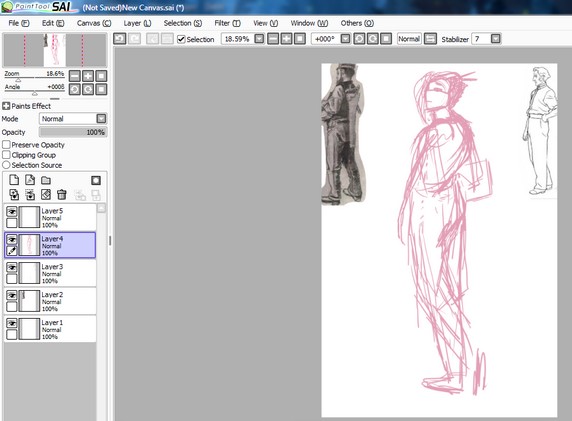
Une fois que ça me plait, je baisse l'opacité de mon calque et j'en crée un nouveau pour dessiner par dessus ma première esquisse. Je diminue un chouilla la taille de mon pinceau et je change de couleur pour mieux faire la différence entre les deux, je fais un dessin plus précis.
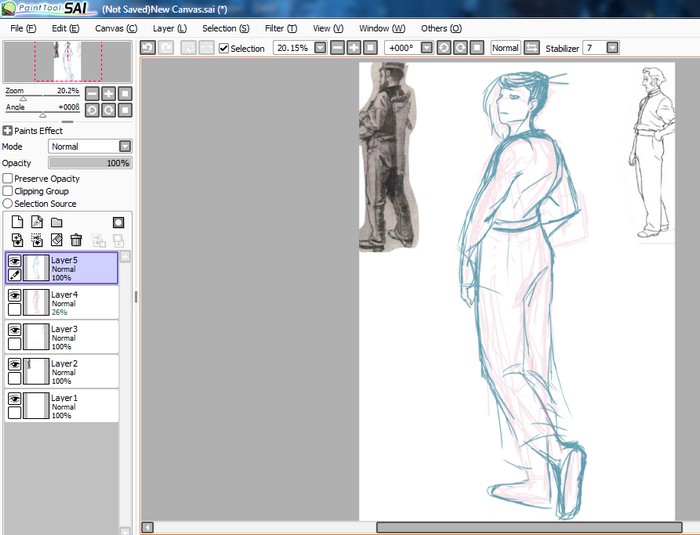
Ma figure se précise, maintenant je dois le rendre parfait au maximum et corriger les erreurs d'anatomie, pour ça la meilleur solution, c'est de changer la symétrie de son calque. Et là je vois tout de suite que mon perso est bossu, en dézoomant je vois aussi que son buste est trop petit.
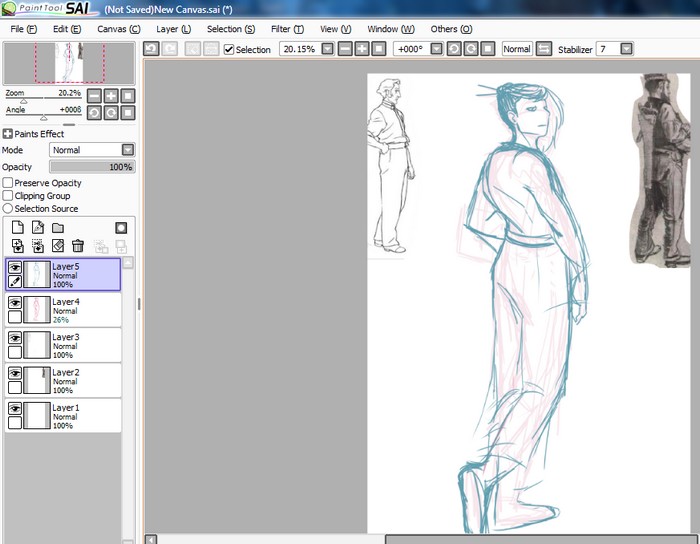
L'outil lasso est super pratique dans ce genre de cas et dispo sur tous les logiciels, il suffit de sélectionner la zone à modifier et agrandir ou rétrécir.
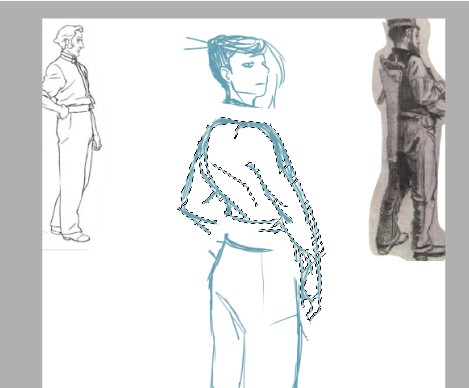
Je modifie en gommant le reste.
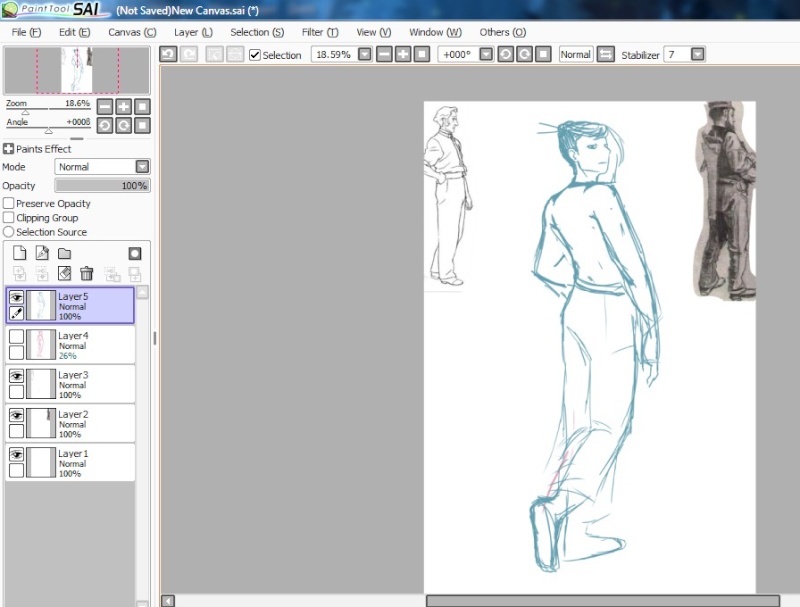
Ici pour être sûr de mes proportions j'ai refais un squelette sur un autre calque, ici je vais décaler l'épaule et le bras vers la gauche.
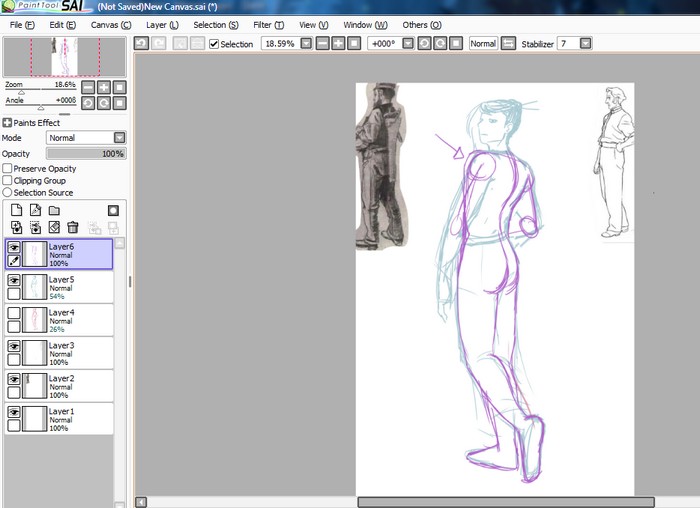
Comme les tracés de mon croquis précédents me plaisaient au lieu de tout refaire j'ai juste passé le calque squelette en dessous et baissé son opacité pour voir où déplacer les parties du corps.
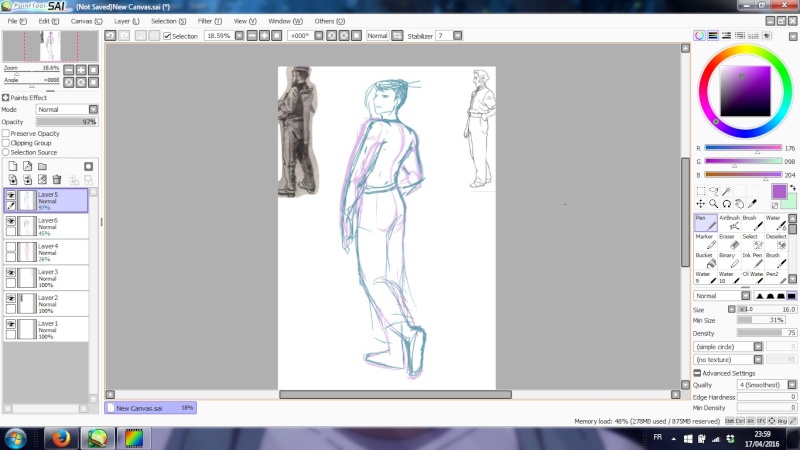
Mon croquis est maintenant bon d'après moi, je commence donc à détailler avec un nouveau calque et une nouvelle couleur, je détaille le visage, les cheveux j'ajoute mes accessoires sur un autre calque.
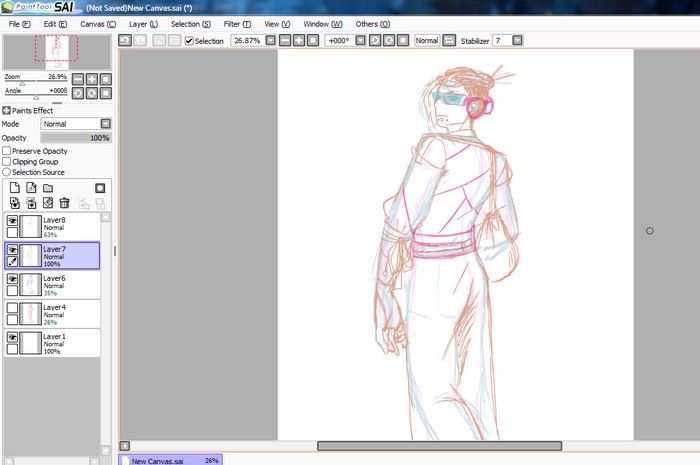
Je commence en collant mes images de référence sur les côtés et je dessine une base grossière du personnage sur un premier calque. Pour ça j'utilise un crayon assez épais, je baisse un peu son opacité comme ça je peux forcer les traits vraiment utiles et optionnellement j'utilise une couleur et pas d'une noir, parce que le noir c'est triste et trop foncé.
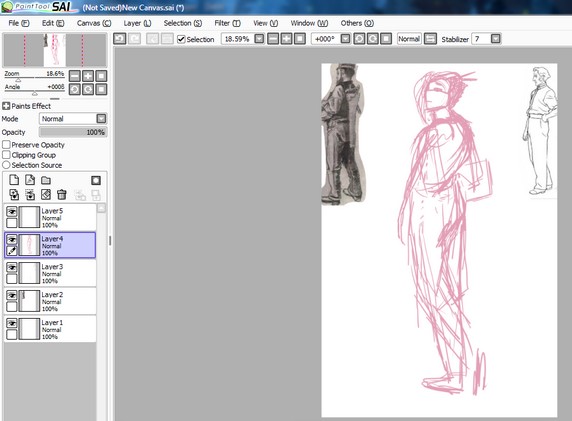
Une fois que ça me plait, je baisse l'opacité de mon calque et j'en crée un nouveau pour dessiner par dessus ma première esquisse. Je diminue un chouilla la taille de mon pinceau et je change de couleur pour mieux faire la différence entre les deux, je fais un dessin plus précis.
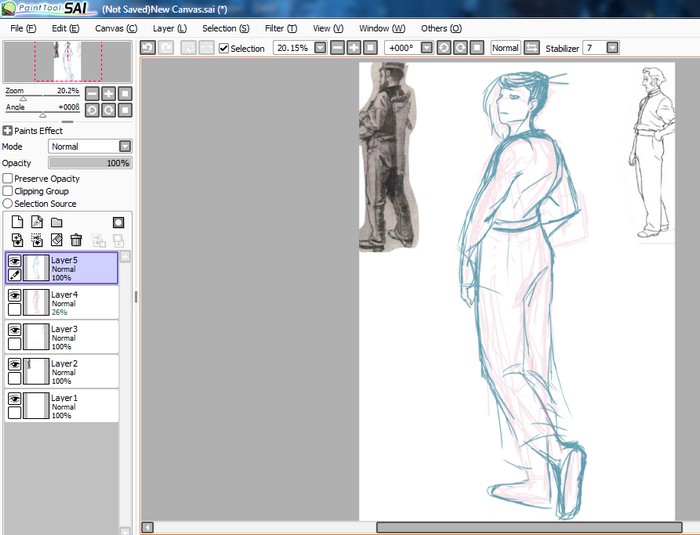
Ma figure se précise, maintenant je dois le rendre parfait au maximum et corriger les erreurs d'anatomie, pour ça la meilleur solution, c'est de changer la symétrie de son calque. Et là je vois tout de suite que mon perso est bossu, en dézoomant je vois aussi que son buste est trop petit.
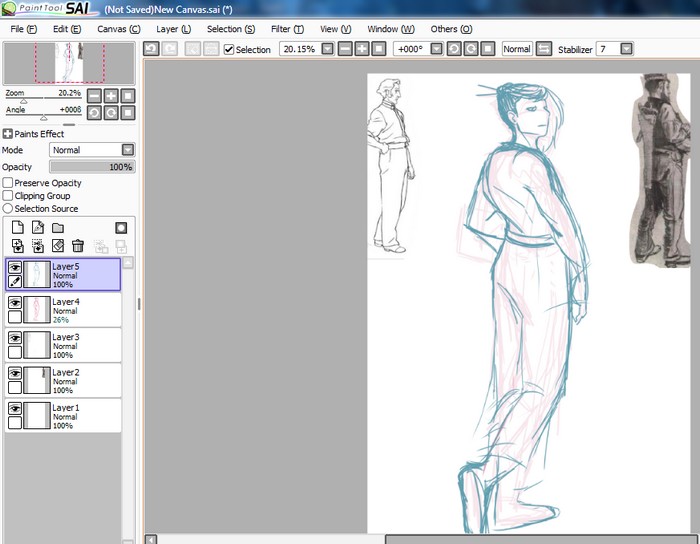
L'outil lasso est super pratique dans ce genre de cas et dispo sur tous les logiciels, il suffit de sélectionner la zone à modifier et agrandir ou rétrécir.
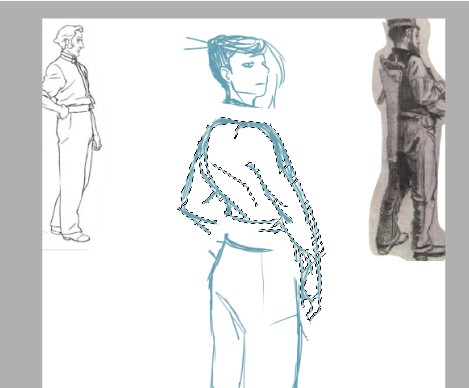
Je modifie en gommant le reste.
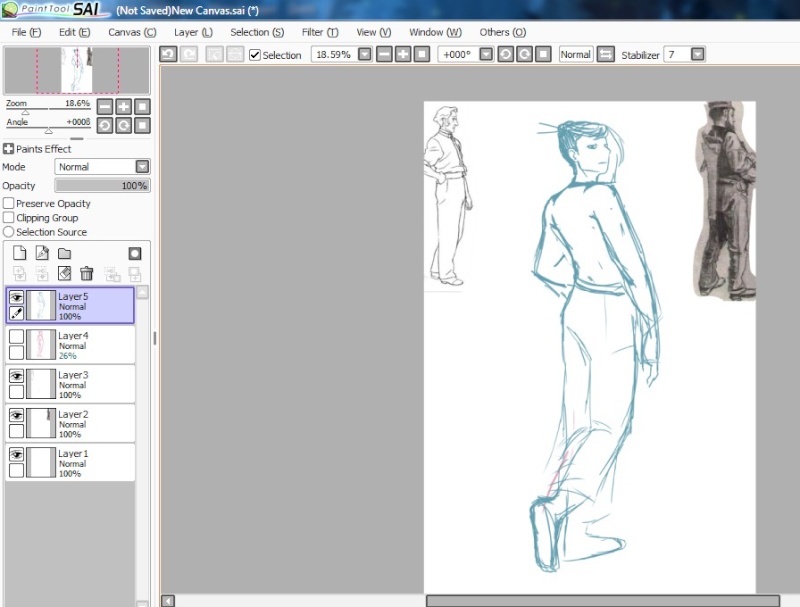
Ici pour être sûr de mes proportions j'ai refais un squelette sur un autre calque, ici je vais décaler l'épaule et le bras vers la gauche.
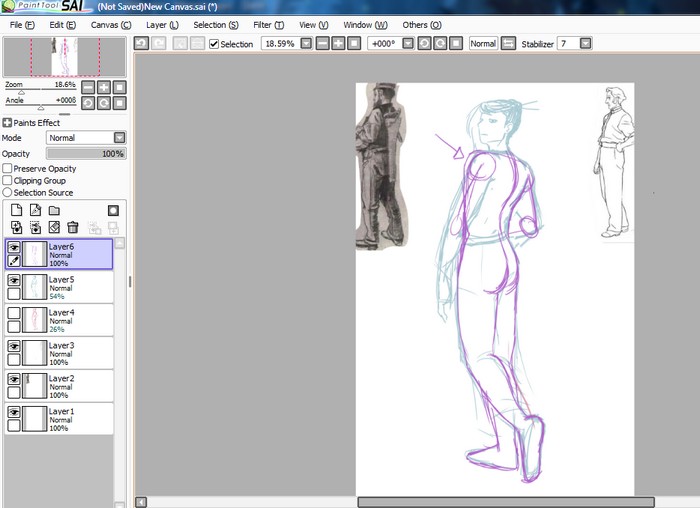
Comme les tracés de mon croquis précédents me plaisaient au lieu de tout refaire j'ai juste passé le calque squelette en dessous et baissé son opacité pour voir où déplacer les parties du corps.
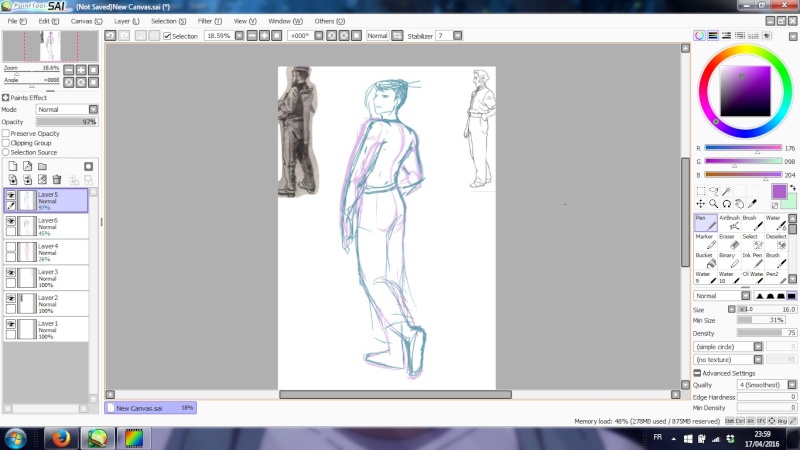
Mon croquis est maintenant bon d'après moi, je commence donc à détailler avec un nouveau calque et une nouvelle couleur, je détaille le visage, les cheveux j'ajoute mes accessoires sur un autre calque.
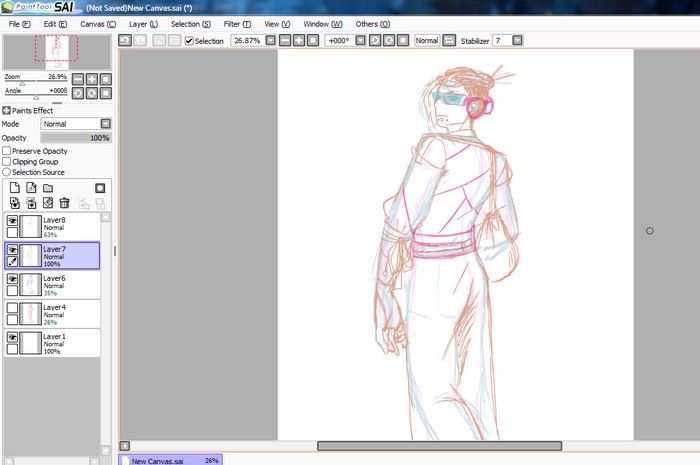
PART 2 Poser ses couleurs de base rapidement et organiser ses calques
Spoiler: show
Mon line est terminé, ici j'ai séparé certains objets sur un autre calque parce qu'il seront transparents. J'ai aussi gardé mes anciens croquis (que j'ai fusionné entre eux) ils m'aideront à poser mes ombres. J'ouvre mon fichier dans photoshop que j'ai sauvegardé en .psd et non pas en .sai
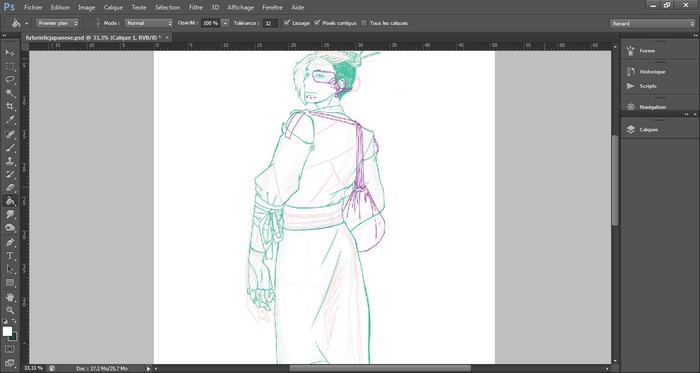
Première étape de la mise en couleur, je créée un calque de base afin de remplir tout mon dessin de couleur. Cela va me permettre de ne pas faire de trous lorsque je vais colorier les différentes parties et cela me permettra de sélectionner facilement tout le personnage si je veux lui ajouter un filtre, ou une ombre globale. Encore une fois l'outil lasso est très utile, je fais d'abord une sélection très grossière que je remplie avec le pot de peinture
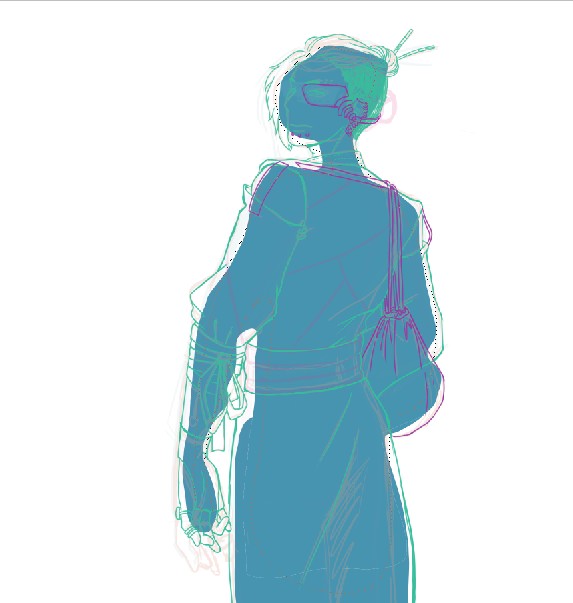
puis je sélectionne en suivant mon lineart, pour les zones en pointes comme les cheveux c'est très pratique, une fois le tout remplie je vérifie qu'il n'y ait pas de trous et que rien ne dépasse.
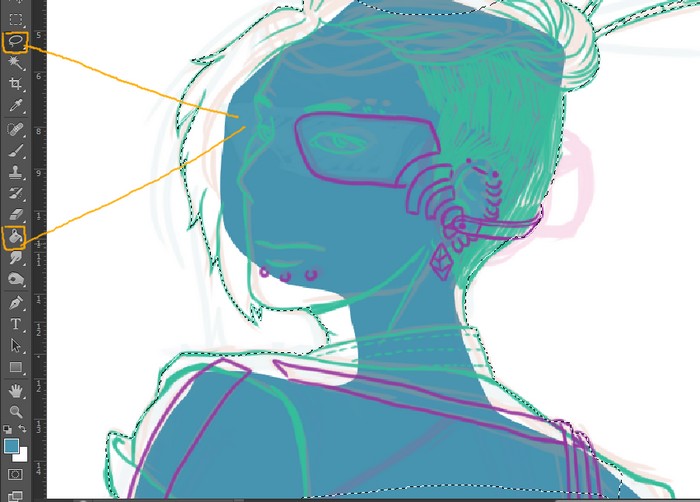
J'organise mes calques, pour chaque partie je créée un groupe et j'y range un calque base. Ensuite calque par calque je remplie les zones avec une couleur différente, pour l'instant je ne m'occupe pas de savoir quelle couleur choisir.
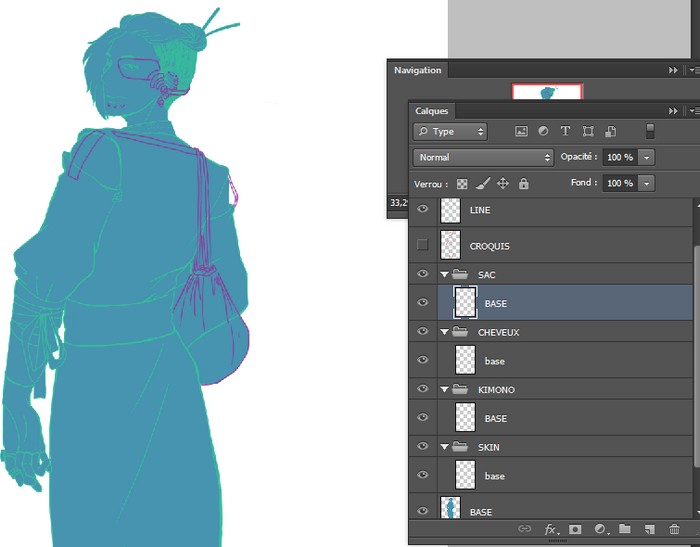
Pour être plus libre dans mes mouvements et aller plus vite, je sélectionne la base globale que j'ai fait au début avec CTRL + clic sur la miniature du calque. Ainsi je ne dépasse pas. Je commence souvent par une partie situé sous les autres, en général la peau et je viens recouvrir avec les vêtements et accessoires.
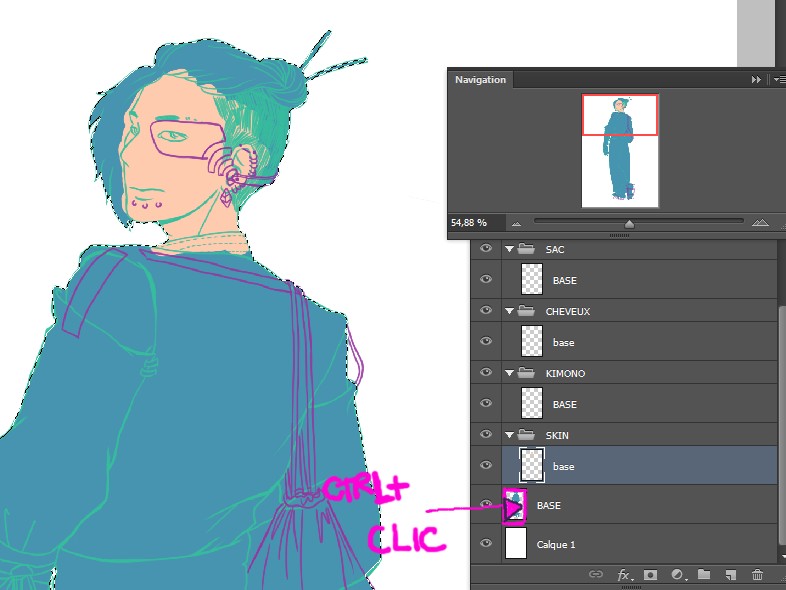
Une fois le tout terminé il va falloir sérieusement penser à quelles couleurs je veux réellement.

J'ai décidé de faire le kimono marron, j'ai plusieurs solutions pour changer ma couleur. La première la plus pratique consiste à sélectionner l’aplat de couleur faisant CTRL + clic sur la miniature du calque (comme vu précédemment) et de remplir au pot de peinture. Mais vous pouvez aussi changer la balance des couleurs ou teinte/saturation dans les réglages. ça permet aussi de passer rapidement d'une couleur à l'autre et de voir ce qui irait le mieux.
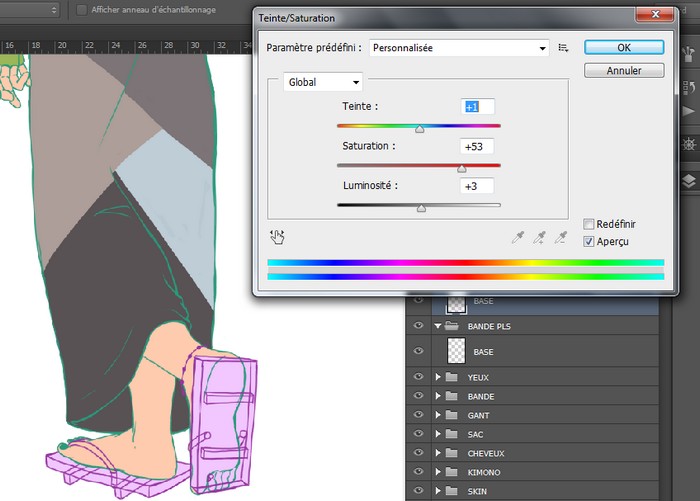
Au lieu d'une couleur unie vous pouvez attribuez un dégradé directement en cliquant sur le petit bouton "fx" dans la fenêtre des calques.
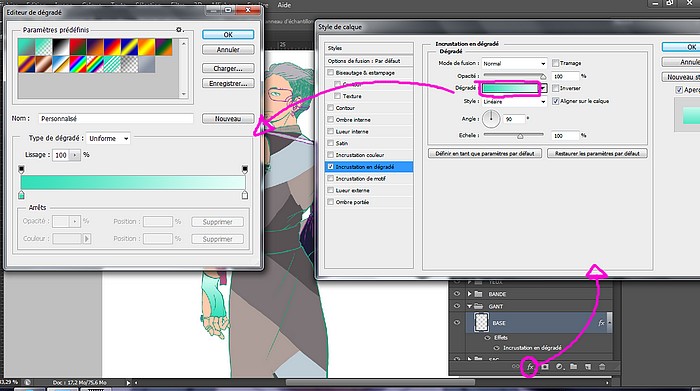
Le vert du lineart empêche de se rendre compte de l'harmonie des couleurs. Je veux pouvoir avoir un lineart de plusieurs couleur, qui sera orange foncé pour les traits de la peau, gris foncé pour les cheveux exct... Pour ça je créée un nouveau calque au dessus de celui de mon lineart que j'appelle couleurs. Je vais le transformer en masque d'écrêtage c'est un mot barbare pour dire que tout ce que je ferai sur ce calque n'aura effet que sur les objets présents sur le calque du dessous, en l’occurrence mon lineart.
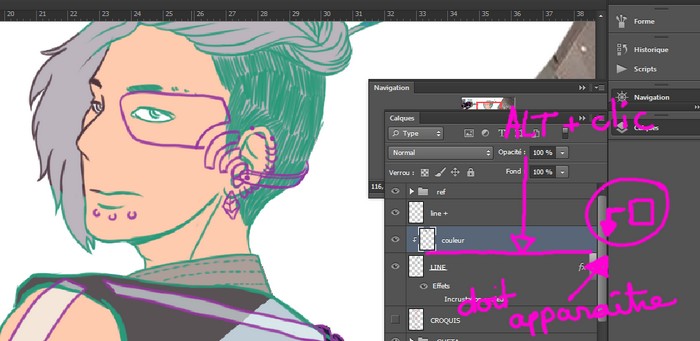
En passant mon pinceau dessus, on voit que seul mon trait est mis en couleur. Sans le vert qui pique les yeux je peux m'attaquer tranquillement aux ombres et lumières.
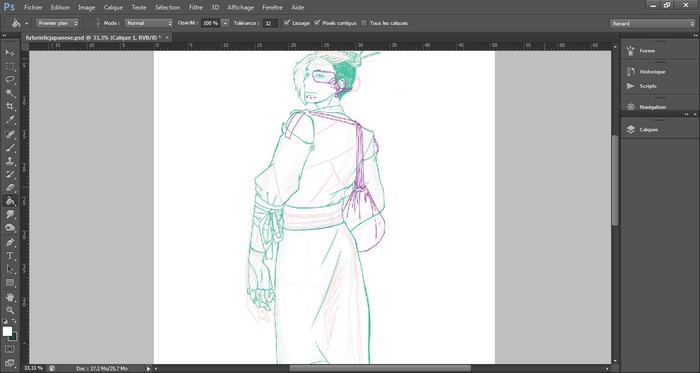
Première étape de la mise en couleur, je créée un calque de base afin de remplir tout mon dessin de couleur. Cela va me permettre de ne pas faire de trous lorsque je vais colorier les différentes parties et cela me permettra de sélectionner facilement tout le personnage si je veux lui ajouter un filtre, ou une ombre globale. Encore une fois l'outil lasso est très utile, je fais d'abord une sélection très grossière que je remplie avec le pot de peinture
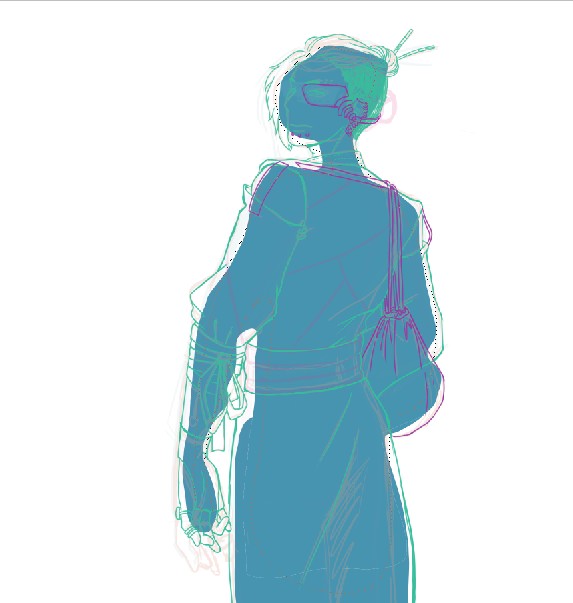
puis je sélectionne en suivant mon lineart, pour les zones en pointes comme les cheveux c'est très pratique, une fois le tout remplie je vérifie qu'il n'y ait pas de trous et que rien ne dépasse.
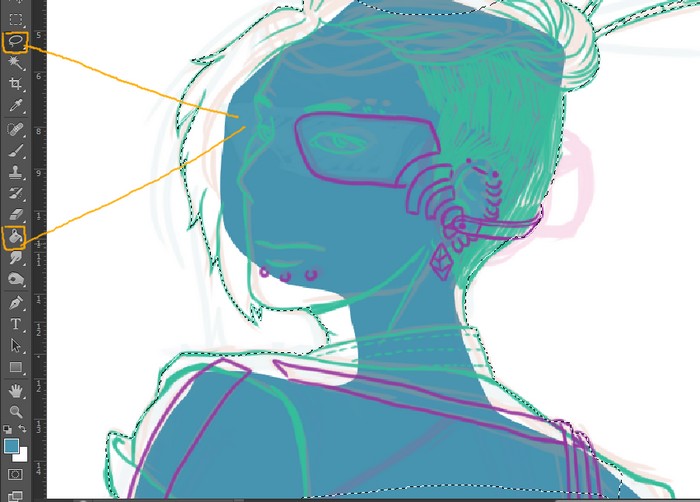
J'organise mes calques, pour chaque partie je créée un groupe et j'y range un calque base. Ensuite calque par calque je remplie les zones avec une couleur différente, pour l'instant je ne m'occupe pas de savoir quelle couleur choisir.
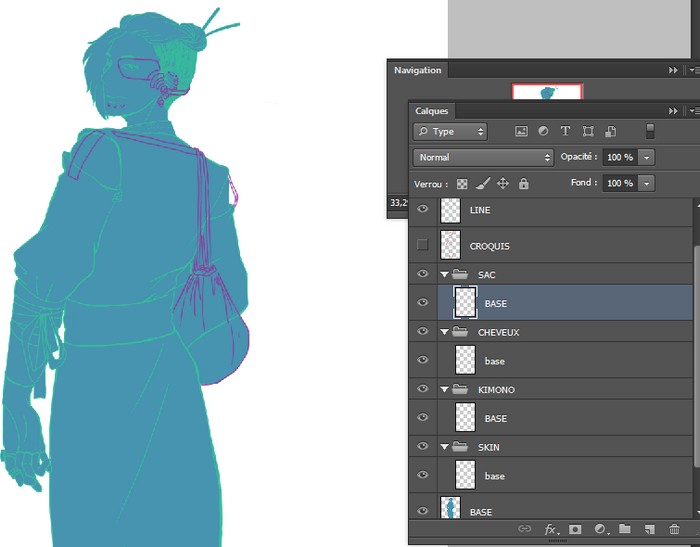
Pour être plus libre dans mes mouvements et aller plus vite, je sélectionne la base globale que j'ai fait au début avec CTRL + clic sur la miniature du calque. Ainsi je ne dépasse pas. Je commence souvent par une partie situé sous les autres, en général la peau et je viens recouvrir avec les vêtements et accessoires.
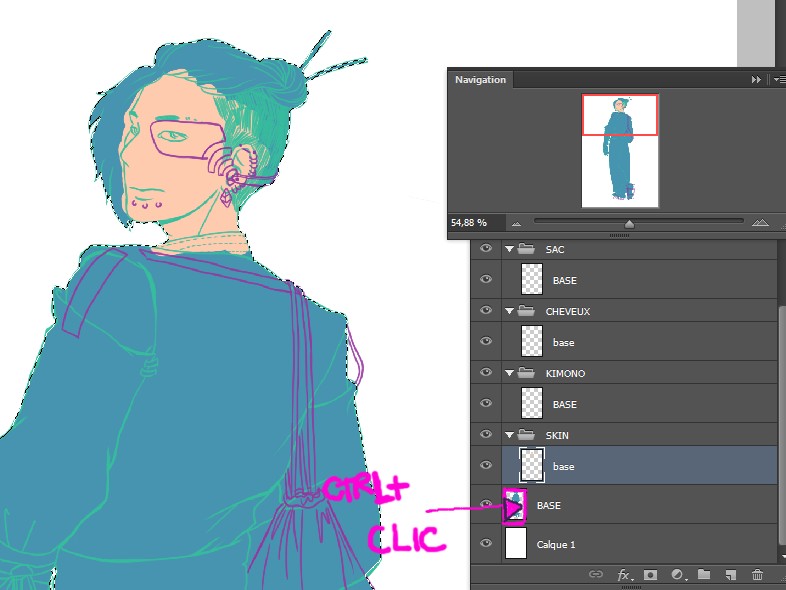
Une fois le tout terminé il va falloir sérieusement penser à quelles couleurs je veux réellement.

J'ai décidé de faire le kimono marron, j'ai plusieurs solutions pour changer ma couleur. La première la plus pratique consiste à sélectionner l’aplat de couleur faisant CTRL + clic sur la miniature du calque (comme vu précédemment) et de remplir au pot de peinture. Mais vous pouvez aussi changer la balance des couleurs ou teinte/saturation dans les réglages. ça permet aussi de passer rapidement d'une couleur à l'autre et de voir ce qui irait le mieux.
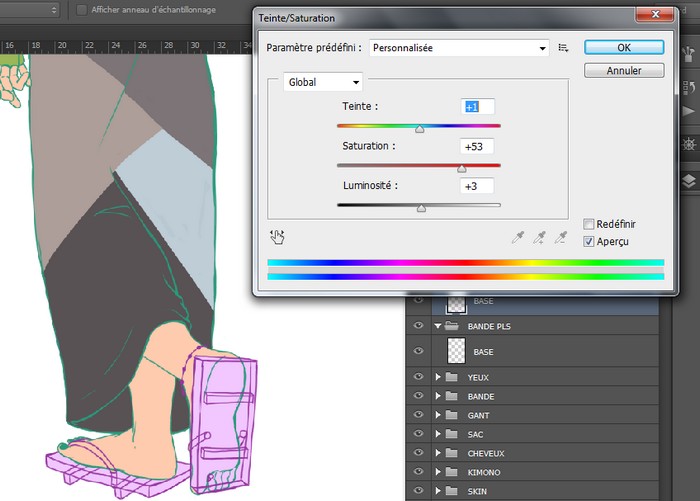
Au lieu d'une couleur unie vous pouvez attribuez un dégradé directement en cliquant sur le petit bouton "fx" dans la fenêtre des calques.
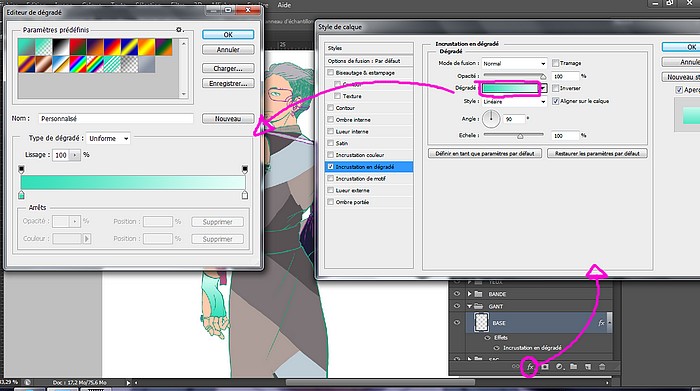
Le vert du lineart empêche de se rendre compte de l'harmonie des couleurs. Je veux pouvoir avoir un lineart de plusieurs couleur, qui sera orange foncé pour les traits de la peau, gris foncé pour les cheveux exct... Pour ça je créée un nouveau calque au dessus de celui de mon lineart que j'appelle couleurs. Je vais le transformer en masque d'écrêtage c'est un mot barbare pour dire que tout ce que je ferai sur ce calque n'aura effet que sur les objets présents sur le calque du dessous, en l’occurrence mon lineart.
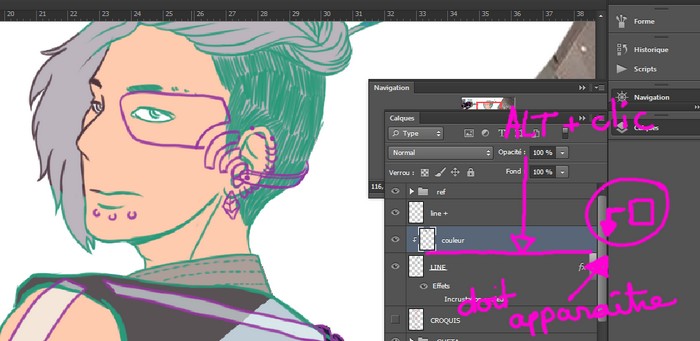
En passant mon pinceau dessus, on voit que seul mon trait est mis en couleur. Sans le vert qui pique les yeux je peux m'attaquer tranquillement aux ombres et lumières.
PART 3 CHEVEUX
Spoiler: show
Je peins le tracé des cheveux en foncé, ici j'ai une partie rasé qui fait partie de mon lineart, je vais donc seulement ombrer les longues mèches.
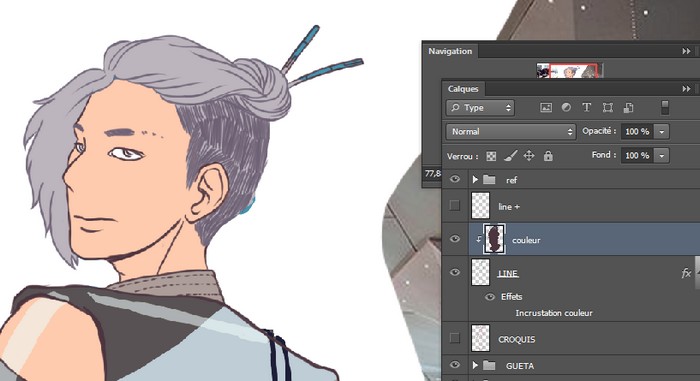
Je veux dégrader un peu sa couleur, comme si il avait un tie and dye. Je vais donc ajouter une couleur plus claire sur les pointes et aussi reprendre la couleur du lineart pour les racines. Pour ça j'utilise un pinceau flou, comme on peut le voir avec la tache marron qui montre bien comment est ma brosse. Comme ça je n'ai pas de démarcation mais un joli dégradé.
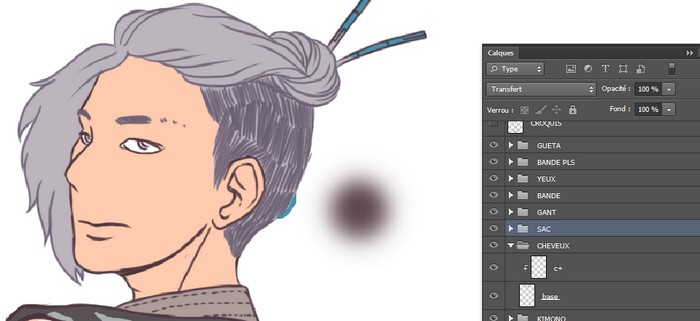
Et voilà remarquez comme les racines plus foncées donnent déjà plus de volume aux cheveux.
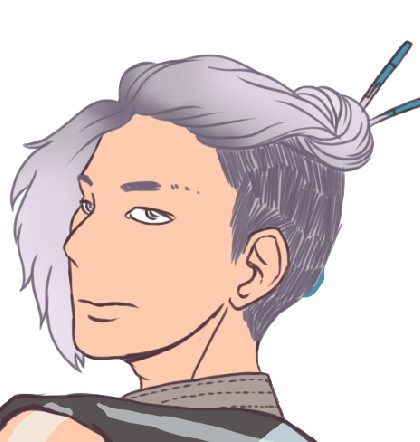
Pour la suite j'utilise une technique que j'adore mais qui repose un peu sur une brosse en particulier. Je peux la fournir à ceux qui ont photoshop mais je ne sais pas si ça peut fonctionner pour un autre logiciel.
Voilà son rendu :
http://i86.servimg.com/u/f86/12/48/01/46/2310.jpg
Je crée un nouveau calque que je transforme en masque d'écrêtage comme vu précédemment comme ça je ne déborde pas.
Je l'appelle O pour ombre car je vais peindre des mèches plus ou moins épaisses et foncées. Pour avoir du volume et du mouvement je dois :
-suivre l'implantation des cheveux et leur mouvement
- ne pas recouvrir entièrement les cheveux de ma couleur sinon ça ne sert à rien, il faut qu'on voit la couleur du dessous
-ne pas avoir peur de croiser les traits de pinceaux
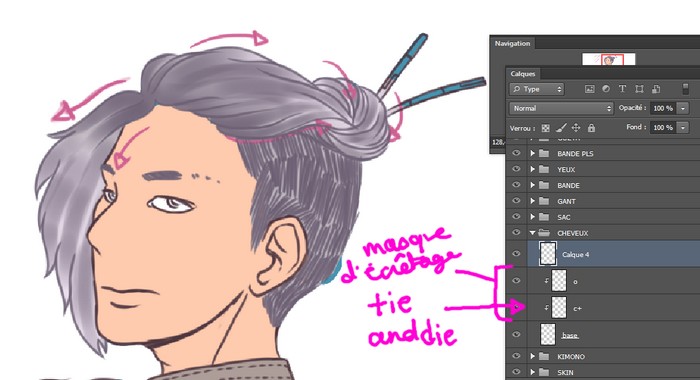
Ici la coupe est relativement facile car j'ai déjà dessiné beaucoup de mèches avec le lineart, mais pour de longs cheveux il ne faut surtout pas faire un tracé de la racine jusqu'à la pointe mais faire plusieurs longueurs. Comme ici :
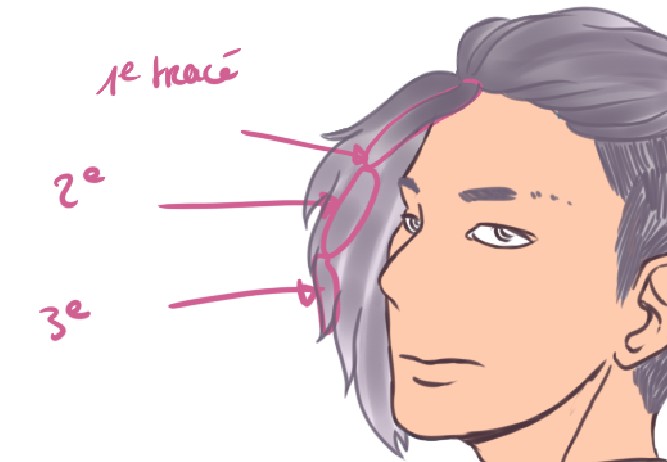
Vous pouvez aussi croiser les tracés, c'est comme ça que vos mèches vont se dessiner et l'étape suivante justement c'est de les affiner en dessinant le contour. Sur un nouveau calque, toujours le même pinceau mais plus petit, une couleur légèrement plus foncé, je trace le contour des formes faites au pinceau.

Pour plus de volume j'agrandis mon pinceau et je fonce la base des mèches

Après les calques pour l'ombre, le calque pour la lumière, c'est exactement la même chose sauf que bien sûr j'ai une couleur plus claire (ici j'ai repris celle de base) et je passe mon pinceau cette fois sur les volumes. Souvent la couleur est trop démarqué alors je passe l'outil doigt dans le sens des mèches pour atténuer la couleur.

Le plus gros est fait le reste va dépendre du rendu final que vous souhaitez. Ici je remarque que mes cheveux sont très foncés par rapport au début, l'ombre est trop élevée alors je baisse simplement l'opacité du calque. Je fais aussi un deuxième calque lumière avec une couleur un peu plus clair.
Pour harmoniser le tout et éviter d'avoir des mèches trop prononcées qui font bloc, je prends mon pinceau flou, ma couleur pour la lumière et sur un nouveau calque je peins légèrement là où j'ai fais de la lumière. Pour terminer je dois arranger la couleur de mon lineart puisque certain endroit sont plus foncés que d'autres. Au final voilà ce que ça donne
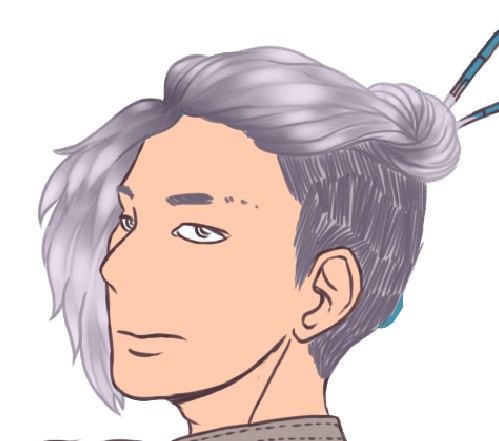
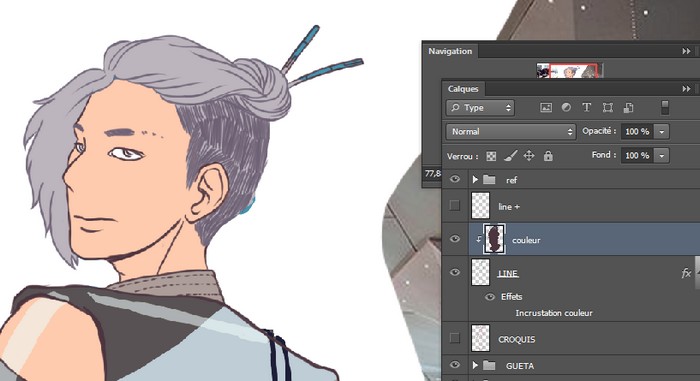
Je veux dégrader un peu sa couleur, comme si il avait un tie and dye. Je vais donc ajouter une couleur plus claire sur les pointes et aussi reprendre la couleur du lineart pour les racines. Pour ça j'utilise un pinceau flou, comme on peut le voir avec la tache marron qui montre bien comment est ma brosse. Comme ça je n'ai pas de démarcation mais un joli dégradé.
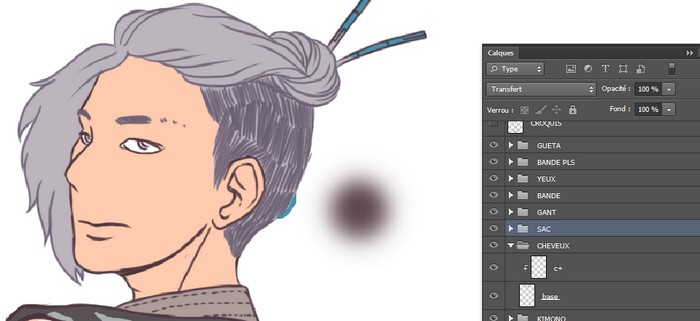
Et voilà remarquez comme les racines plus foncées donnent déjà plus de volume aux cheveux.
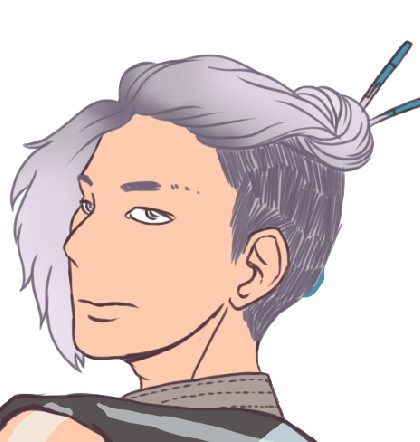
Pour la suite j'utilise une technique que j'adore mais qui repose un peu sur une brosse en particulier. Je peux la fournir à ceux qui ont photoshop mais je ne sais pas si ça peut fonctionner pour un autre logiciel.
Voilà son rendu :
http://i86.servimg.com/u/f86/12/48/01/46/2310.jpg
Je crée un nouveau calque que je transforme en masque d'écrêtage comme vu précédemment comme ça je ne déborde pas.
Je l'appelle O pour ombre car je vais peindre des mèches plus ou moins épaisses et foncées. Pour avoir du volume et du mouvement je dois :
-suivre l'implantation des cheveux et leur mouvement
- ne pas recouvrir entièrement les cheveux de ma couleur sinon ça ne sert à rien, il faut qu'on voit la couleur du dessous
-ne pas avoir peur de croiser les traits de pinceaux
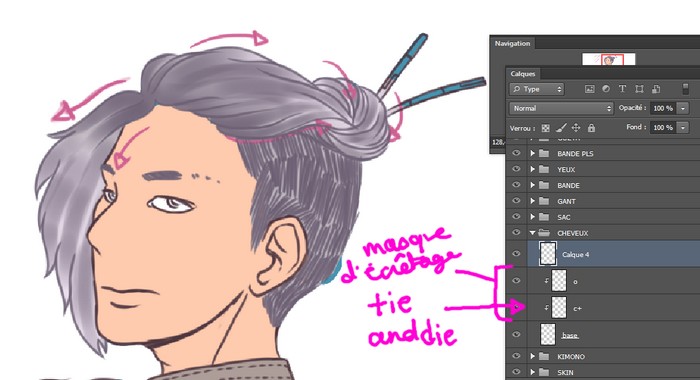
Ici la coupe est relativement facile car j'ai déjà dessiné beaucoup de mèches avec le lineart, mais pour de longs cheveux il ne faut surtout pas faire un tracé de la racine jusqu'à la pointe mais faire plusieurs longueurs. Comme ici :
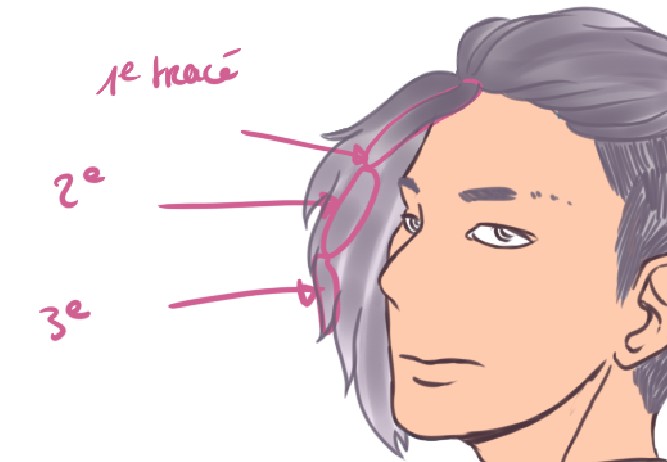
Vous pouvez aussi croiser les tracés, c'est comme ça que vos mèches vont se dessiner et l'étape suivante justement c'est de les affiner en dessinant le contour. Sur un nouveau calque, toujours le même pinceau mais plus petit, une couleur légèrement plus foncé, je trace le contour des formes faites au pinceau.

Pour plus de volume j'agrandis mon pinceau et je fonce la base des mèches

Après les calques pour l'ombre, le calque pour la lumière, c'est exactement la même chose sauf que bien sûr j'ai une couleur plus claire (ici j'ai repris celle de base) et je passe mon pinceau cette fois sur les volumes. Souvent la couleur est trop démarqué alors je passe l'outil doigt dans le sens des mèches pour atténuer la couleur.

Le plus gros est fait le reste va dépendre du rendu final que vous souhaitez. Ici je remarque que mes cheveux sont très foncés par rapport au début, l'ombre est trop élevée alors je baisse simplement l'opacité du calque. Je fais aussi un deuxième calque lumière avec une couleur un peu plus clair.
Pour harmoniser le tout et éviter d'avoir des mèches trop prononcées qui font bloc, je prends mon pinceau flou, ma couleur pour la lumière et sur un nouveau calque je peins légèrement là où j'ai fais de la lumière. Pour terminer je dois arranger la couleur de mon lineart puisque certain endroit sont plus foncés que d'autres. Au final voilà ce que ça donne
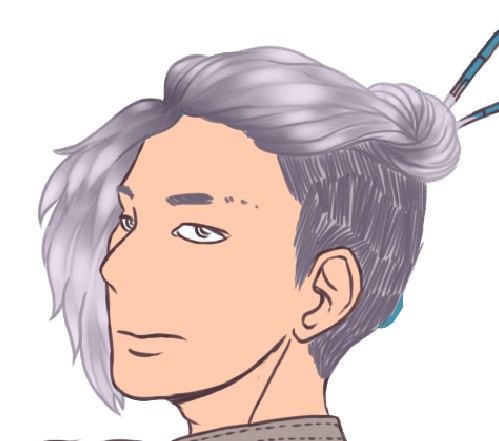
PART 4 LA PEAU
Spoiler: show
Cela dépend de l'ambiance générale du dessin et des lumières, mais en général j'utilise 3 couleurs principales qui varient mais reste toujours dans les même tons : le orange pour la base, le jaune pour la lumière et le violet pour les ombres. Je simplifie énormément mais en gros c'est ça.
Je ne l'ai pas mentionné avant mais dans l'ensemble, choisissez toujours une couleur de base ni trop claire ni trop foncée afin de rajouter ombre ET lumière, même si vous voulez quelque chose de blanc partez d'une couleur et forcez sur la lumière.
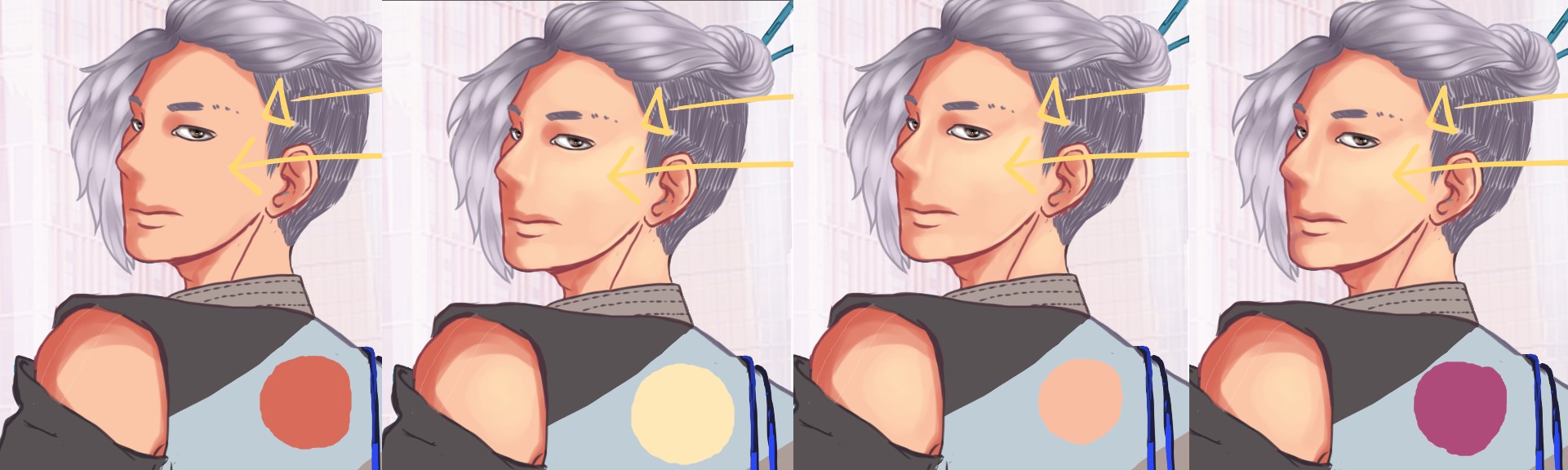
1 Avec une couleur plus foncée et aussi plus rouge que ma couleur de base je pose mes ombres principales. Je détermine d'où vient la lumière ce qui m'aidera aussi pour le reste du dessin, d'où le fait que je fasse la peau toujours en premier.
2 Avec du jaune cette fois je marque les endroits plus lumineux cela apporte beaucoup de profondeur au visage
3 Même dans les parties baignées de lumière il y a des ombres, je prends une couleur un chouilla plus foncé que ma base pour les ajouter
4 Je détaille l'ombre avec du violet/rouge/bordeaux

Avec du blanc j'apporte les dernières touches lumineuses et optionnellement je peins un trait de lumière franc provenant d'une autre source lumineuse. Parce que la lumière n'est ps obligée de venir que d'un seul côté.

Certaines parties ont besoin de plus d'ombres comme ici les jambes sous le kimono. J'ai utilisé une brosse plus floue et une couleur proche de celle du kimono puisque c'est lui qui produit cette ombre.
Je ne l'ai pas mentionné avant mais dans l'ensemble, choisissez toujours une couleur de base ni trop claire ni trop foncée afin de rajouter ombre ET lumière, même si vous voulez quelque chose de blanc partez d'une couleur et forcez sur la lumière.
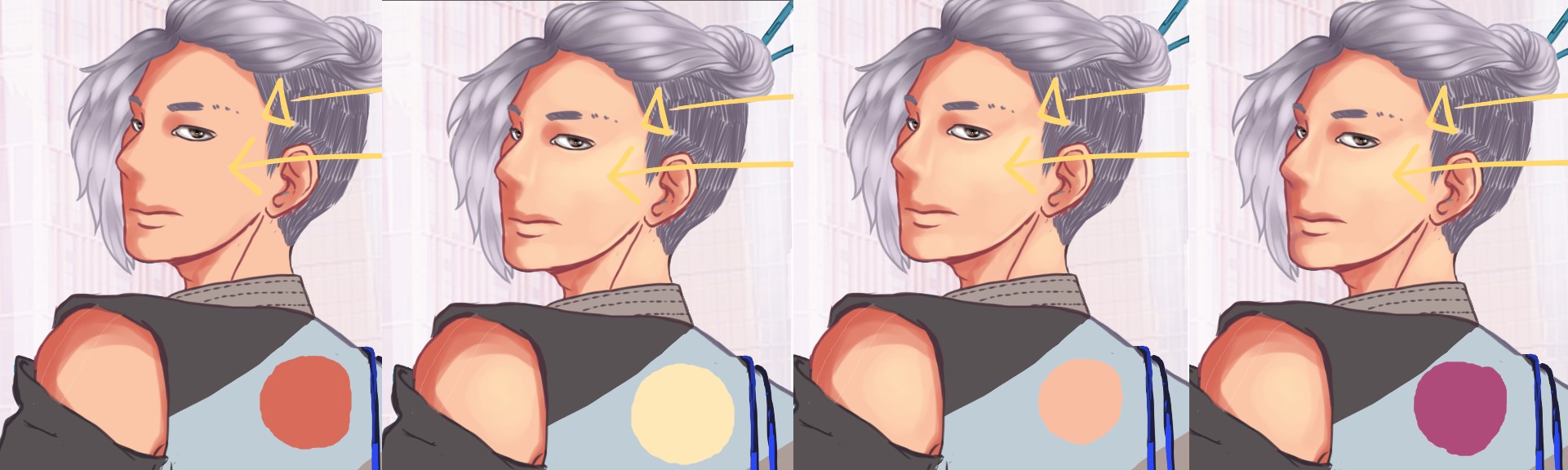
1 Avec une couleur plus foncée et aussi plus rouge que ma couleur de base je pose mes ombres principales. Je détermine d'où vient la lumière ce qui m'aidera aussi pour le reste du dessin, d'où le fait que je fasse la peau toujours en premier.
2 Avec du jaune cette fois je marque les endroits plus lumineux cela apporte beaucoup de profondeur au visage
3 Même dans les parties baignées de lumière il y a des ombres, je prends une couleur un chouilla plus foncé que ma base pour les ajouter
4 Je détaille l'ombre avec du violet/rouge/bordeaux

Avec du blanc j'apporte les dernières touches lumineuses et optionnellement je peins un trait de lumière franc provenant d'une autre source lumineuse. Parce que la lumière n'est ps obligée de venir que d'un seul côté.

Certaines parties ont besoin de plus d'ombres comme ici les jambes sous le kimono. J'ai utilisé une brosse plus floue et une couleur proche de celle du kimono puisque c'est lui qui produit cette ombre.










